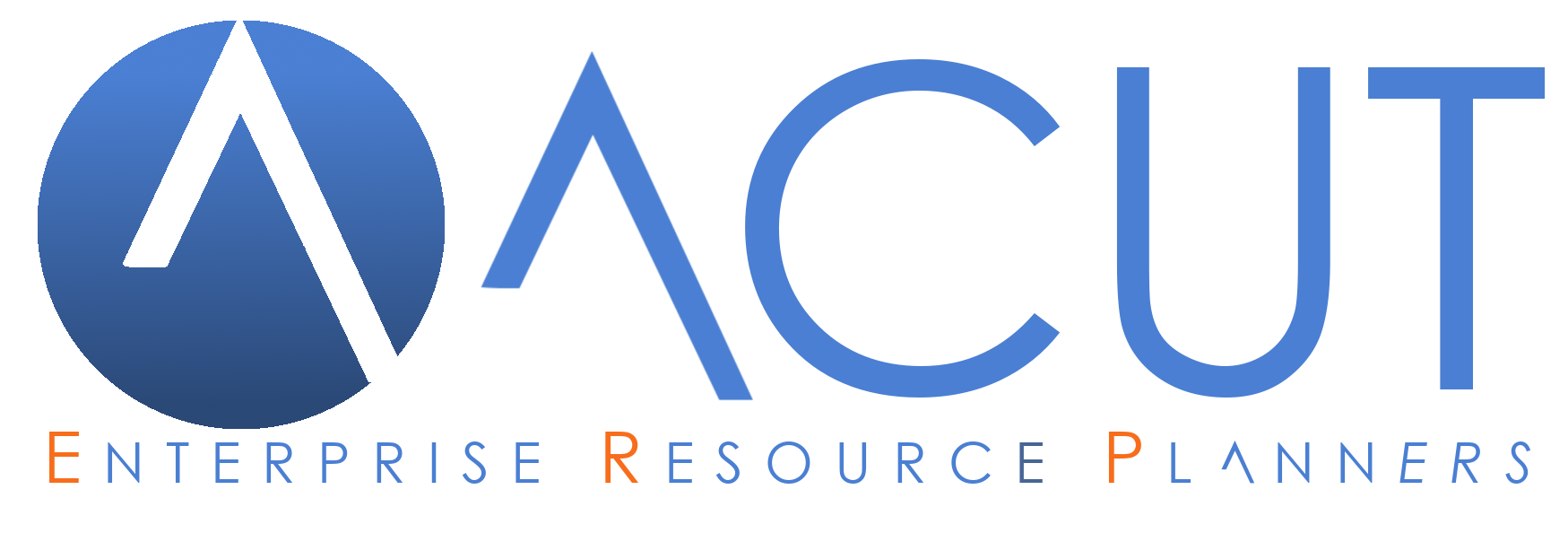RLE
Documenti Area Amministrazione Area Amministrazione, Contabilità, Controllo RLE commesse SAC Situazione Avanzamento Commesse
Questa guida illustra le modalità di creazione del documento Riepilogo Lavori Eseguiti o RLE. Tale funzione consente di emettere un documento di riepilogo relativo a un lavoro svolto.
INDICE
1 Caratteristiche documento RLE (Riepilogo Lavori Eseguiti)
2 Configurazione del documento RLE di "tipo 7".
3 Utilizzo del documento RLE..
- Area Azioni:
- Aggiunta righe.
- Inserimento righe.
- Importa SAL..
- Importa SAC..
- Importa righe.
- Dati Spedizione.
- Valorizza (F9)
- Fatturato.
- Azzera valori
- Articolo.
- Area Funzioni
- A saldo.
- Chiude commessa.
1. Caratteristiche documento RLE (Riepilogo Lavori Eseguiti)
Il documento RLE (o di tipo 7) è un documento non fiscale che non movimenta il magazzino. E’ indicato come documento di riepilogo di un lavoro o di un servizio consegnato.
Il Riepilogo Lavori Eseguiti interagisce con una serie di automatismi relativi all'importazione di voci da commessa. Dato che questo tipo di documento non movimenta materiale o ore, l'importazione di righe dalla commessa permette di trattare tali righe come riferimenti descrittivi. L'associazione alla commessa non è comunque obbligatoria.
2. Configurazione del documento RLE di "tipo 7"
Dalla voce di menu Archivi -> Tabelle -> Definizione documenti è possibile creare (se non già presente) la nuova tipologia di documento.
Il documento appartiene alla famiglia dei documenti di trasporto. Per renderlo ininfluente ai fini del magazzino, è necessario compilare il campo "tipo doc. di trasporto" il valore "7". Nel caso si desideri utilizzare questo tipo di documento per la rendicontazione delle commesse, è necessario selezionare il check "riferimento commessa". Si veda l'esempio che segue per la corretta compilazione delle impostazioni del documento.
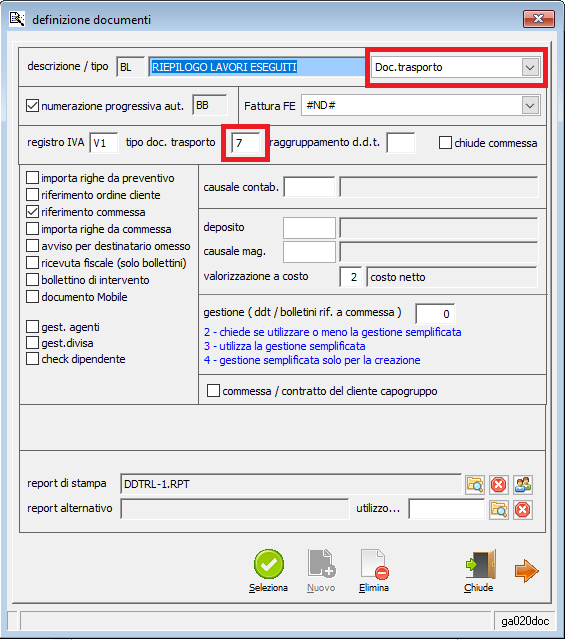
3. Utilizzo del documento RLE
Il documento di "tipo 7" si differenzia da altre tipologie di ddt per la pagina di dettaglio righe. Inoltre, non movimentando materiale, non presenta la seconda scheda relativa alle informazioni di trasporto. Tali funzioni sono comunque richiamabili all'occorrenza da una specifica funzione.
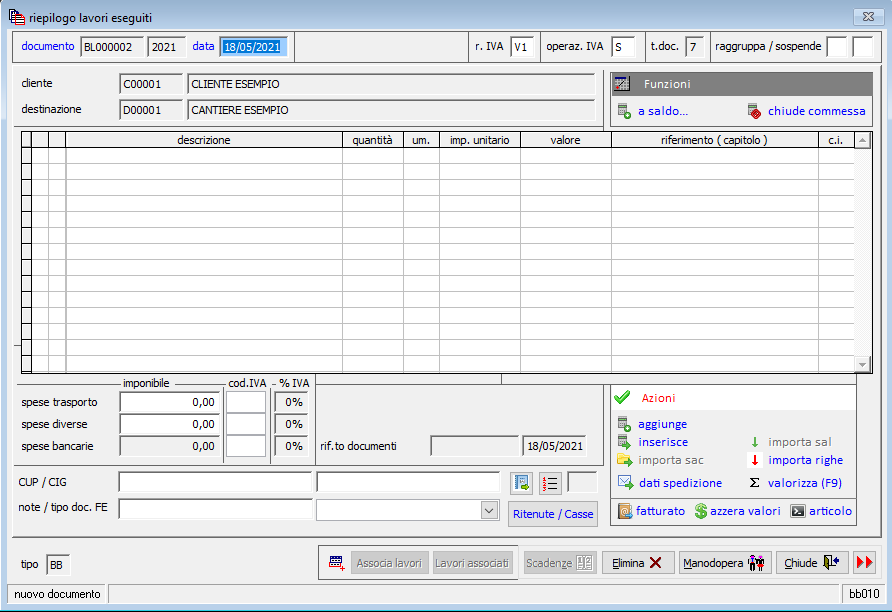
La pagina di dettaglio righe presenta i seguenti tasti che richiamano funzioni specifiche:
Area Azioni
- Aggiunta righe
- Inserimento di righe
- Importa SAC
- Importa SAL
- Importa righe
- Dati Spedizione
- Valorizza (F9)
- Fatturato
- Azzera valori
- Articolo
Di seguito illustriamo nel dettaglio le funzioni.
Aggiunta righe
Premendo tale tasto il programma richiama la maschera che segue:
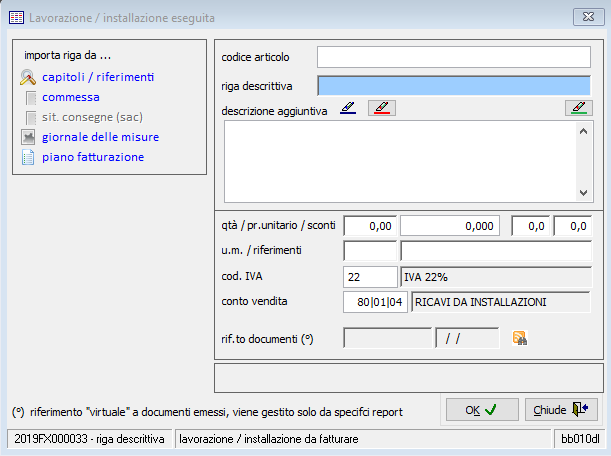
In tale maschera è possibile compilare in modo descrittivo il testo della fattura scrivendo nei campi riga descrittiva (max 43 caratteri) e descrizione aggiuntiva. Premendo "OK" senza l'inserimento di valori e quantità, il programma utilizzerà tale riga come descrizione libera.
Per righe valorizzate, oltra alla compilazione delle descrizioni sarà necessario valorizzare anche i campi:
- quantità
- prezzo unitario
- sconti (opzionale)
- unità di misura (opzionale)
- riferimenti (opzionale): è un eventuale riferimento descrittivo finalizzato alla stampa del documento
- Cod. IVA
- Conto di vendita
- Rif.to documenti (numero e data): richiamabili da lista ddt (se RLE riferito a commessa)
Sono disponibili anche tre tasti per l'importazione automatica di riferimenti descrittivi a documenti emessi per la commessa collegata al RLE.
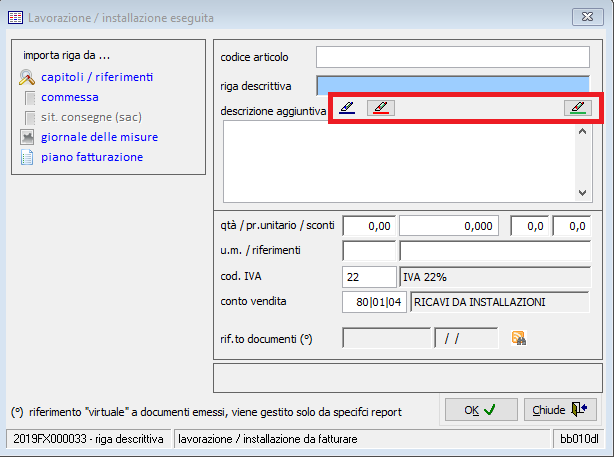
Nel dettaglio i tre tasti permettono rispettivamente di:
tasto blu: selezionare ddt di consegna e RLE
tasto rosso: generare un elenco riepilogativo delle fatture già emesse per la commessa
tasto verde: generare un elenco riepilogativo di qualunque tipo di documento utilizzato per consegne o rilevazioni (anche consegne dirette da fornitore a cantiere)
Oltre alla compilazione manuale è possibile far sì che descrizioni e valori vengano presi da elementi "a monte":
Anagrafica articoli: Premendo F3/F4 dal campo codice articolo è possibile richiamare un articolo. Tale articolo non sarà movimentato ma descrizione e valore saranno utilizzata per la voce.
Capitoli / Riferimenti: per RLE riferiti a commessa, il tasto "capitoli / riferimenti" permette l'importazione del valore e della descrizione di un capitolo di commessa.
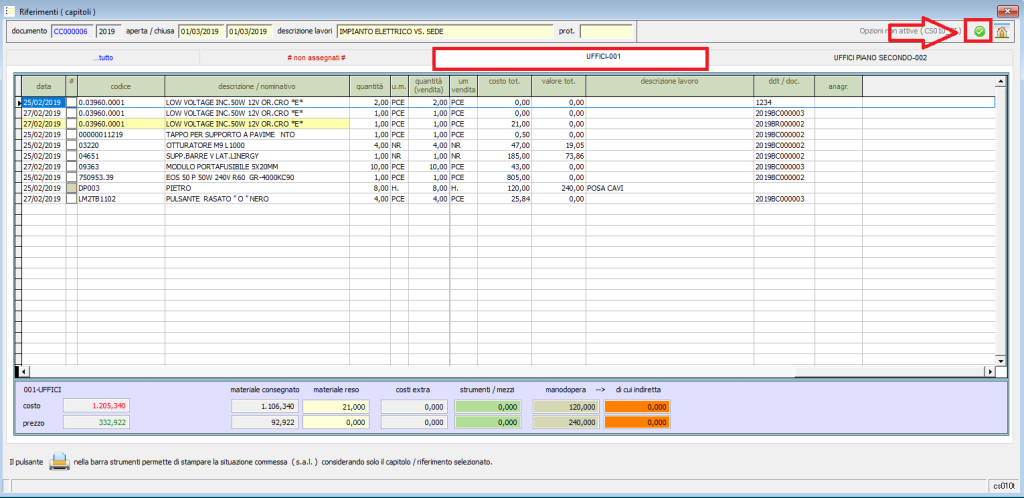
In questo caso è necessario selezionare il capitolo e utilizzare il tasto di conferma in alto a destra. Il programma importa nella maschera di aggiunta riga descrizione e prezzo.
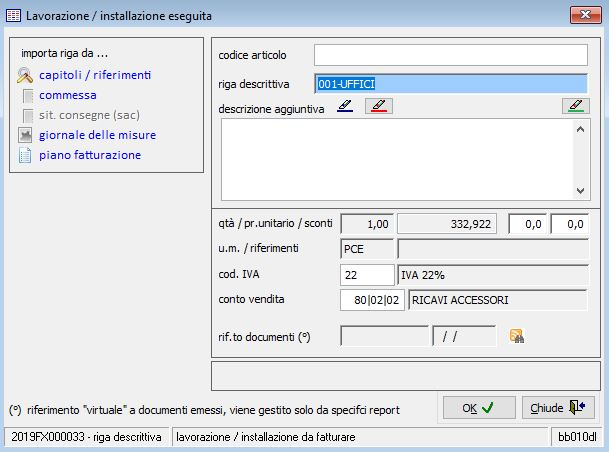
Commessa: tale funzione permette di importare una riga alla volta da consegne o previsioni di commessa
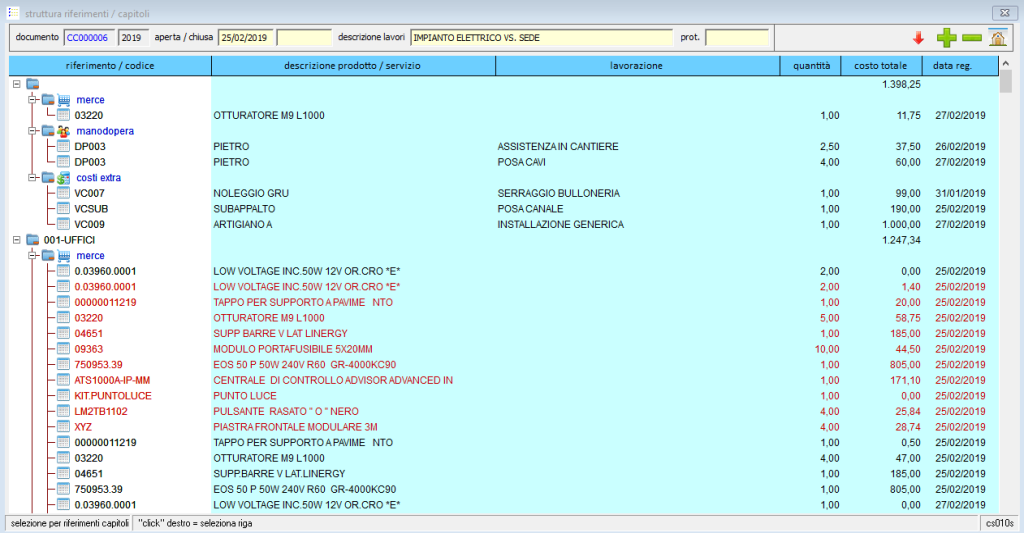
Il clic di destro del mouse su una delle righe in corrispondenza della colonna riferimento / codice permette l'importazione della riga.
Giornale delle misure: attraverso questo tasto il programma permette l'importazione di una rilevazione di avanzamento commessa eseguita attraverso il "giornale delle misure".
Premendo il tasto, il programma apre la maschera relativa al giornale delle misure. Per importare una delle rilevazioni all'interno della maschera del RLE è necessario procedere attraverso il clic sul tasto a forma di freccia verde.
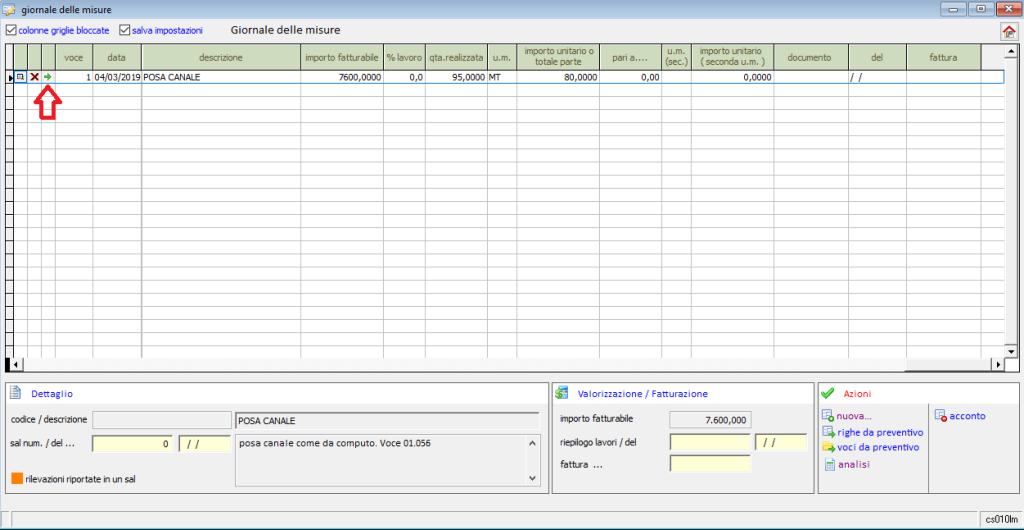

Piano fatturazione: attraverso questa funzione il programma permette l'importazione di descrizione, descrizione aggiuntiva e valore dal piano di fatturazione della commessa.Il piano di fatturazione è l'elenco delle fatture previste (e relative tempistiche ipotizzate) per la commessa.
Il piano di fatturazione ha l'obiettivo di pianificare le fatture da emettere, alimentare il cash flow e importare la previsione di fatturazione in RLE e fattura.
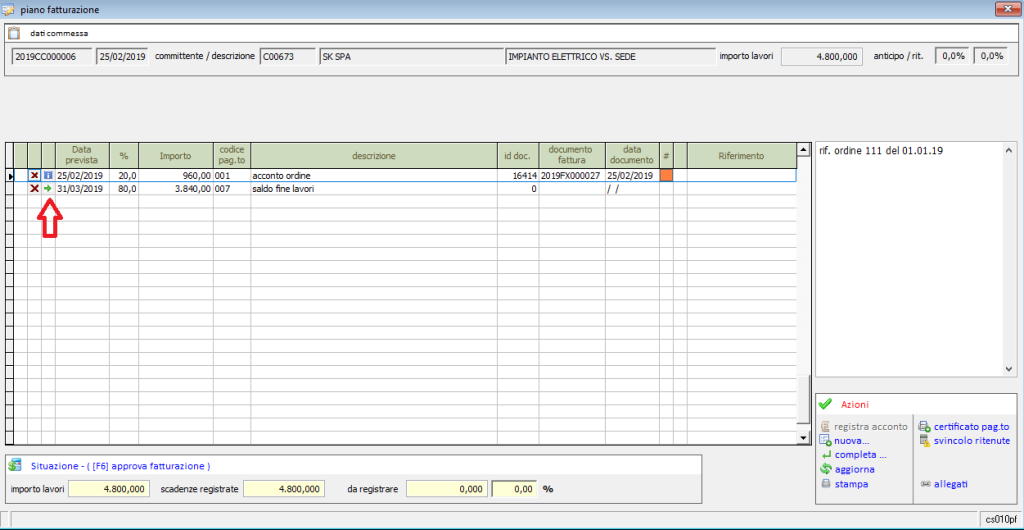
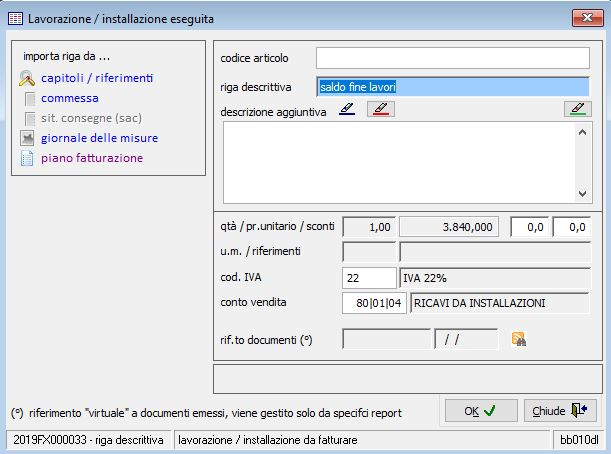
Inserimento righe
Tale funzione permette di fare quanto descritto alla voce precedente "aggiunta righe" con la differenza della posizione. L'inserimento infatti posiziona la nuova riga sopra a una già presente selezionata dal cursore. Se per esempio sono già state caricate 5 righe nel documento, facendo clic sulla terza riga e premendo poi "inserimento righe" il programma carica la nuova riga come terza, spostando in basso le righe seguenti.
Per le funzioni disponibili in questa maschera rimandiamo alla voce "aggiunta righe".
Importa SAL
Questa è la funzione per eseguire un'importazione massiva di una o più rilevazioni eseguite su commessa attraverso il giornale delle misure.
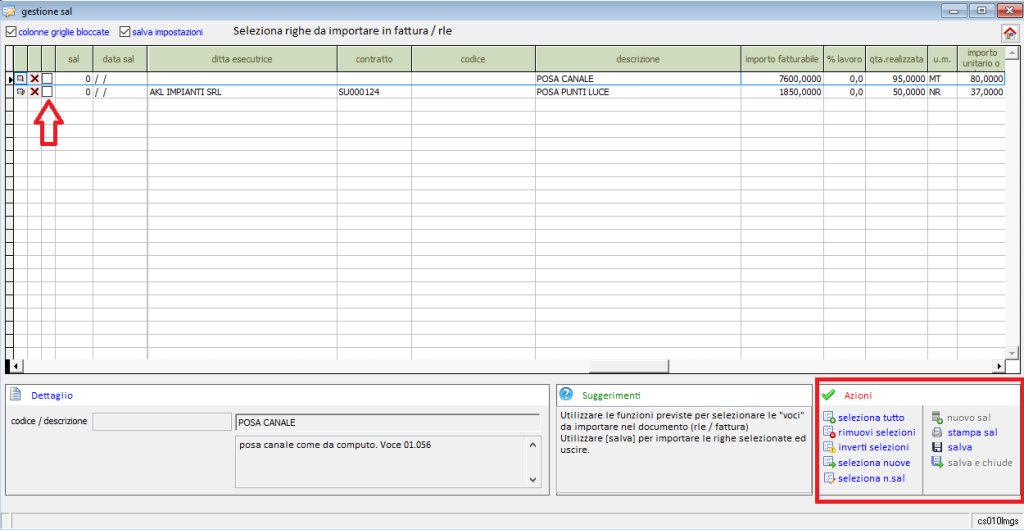
La maschera permette la selezione singola (attraverso il check in griglia) delle rilevazioni, oppure attraverso il menu delle selezioni disponibile nell'area "azioni".
Per confermare l'importazione delle righe selezionate è necessario utilizzare il tasto "salva".
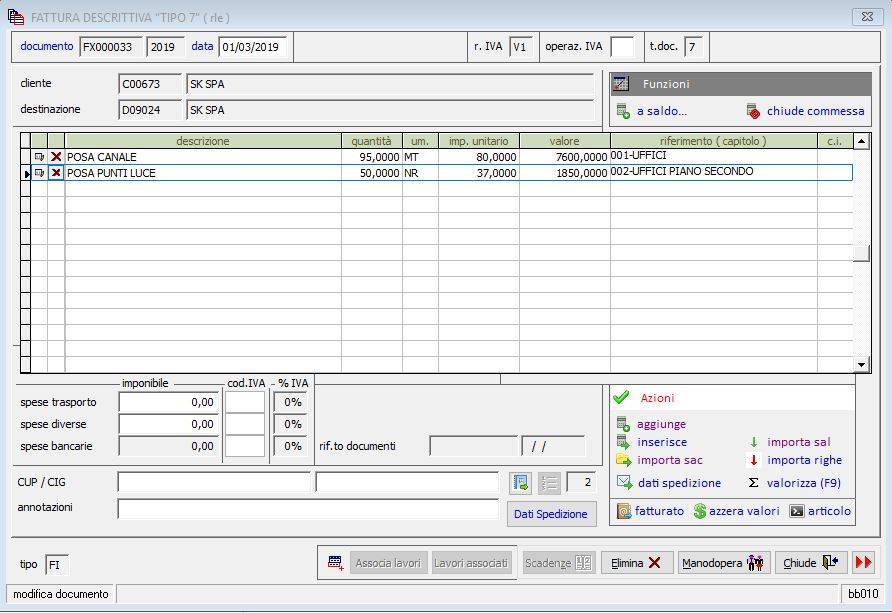
Importa SAC
Tale funzione è finalizzata all'importazione massiva nel RLE di una più righe rilevate attraverso la funzione Situazione Avanzamento Commessa (SAC).
Per la guida relativa all'utilizzo del SAC, si veda l'apposita guida:
Premendo "importa SAC", il programma apre la maschera contenente le rilevazioni registrate attraverso il SAC. E' possibile selezionare manualmente le righe da importare in RLE oppure attraverso le funzioni disponibili nel menu "azioni".
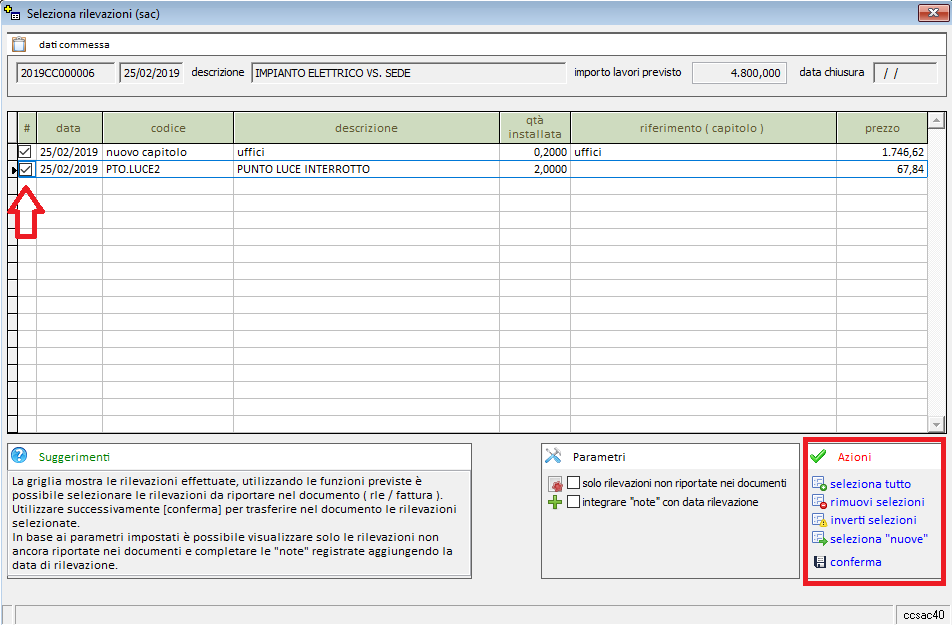
L'importazione avviene attraverso il tasto "conferma".
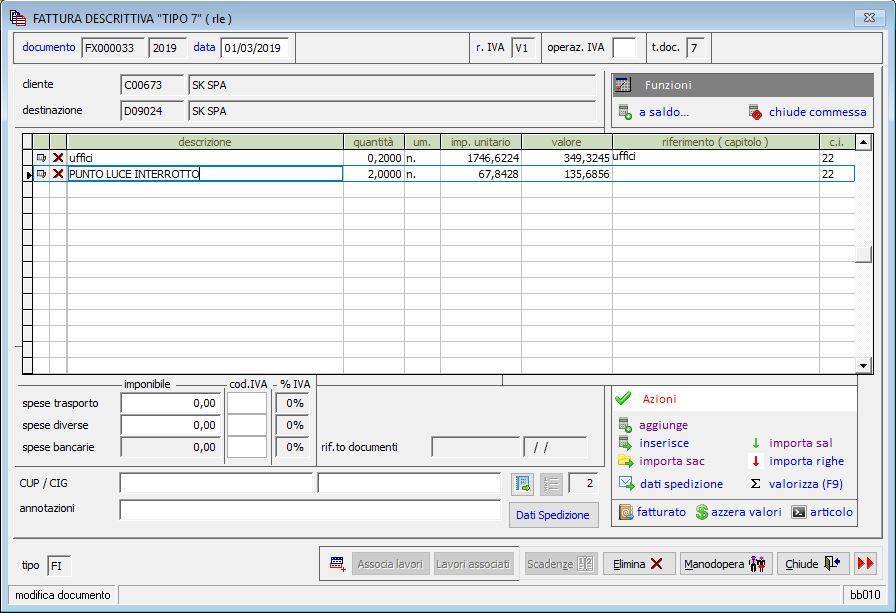
Importa righe
La funzione "importa righe" carica nel RLE righe relative a materiale, manodopera e costi extra registrati in commessa.
Utilizzando tale funzione, il programma propone prima una maschera di opzioni attraverso la quale è possibile:
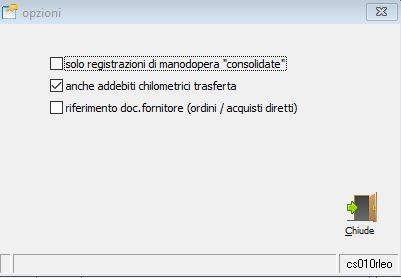
- Importare solo righe di manodopera "consolidata", ovvero validata da un supervisore attraverso la specifica funzione.
- Importare anche addebiti chilometrici relativi a trasferte.
- Riportare sulle righe il riferimento al documento del fornitore per acquisti diretti in cantiere.
Dopo avere selezionato le opzioni desiderate, il tasto chiude permette di visualizzare le righe di commessa.
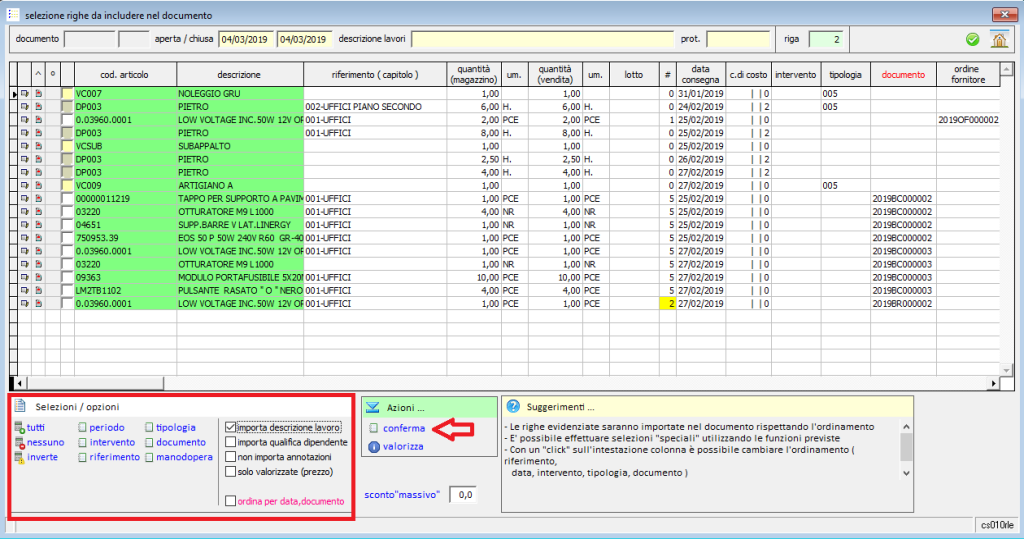
Le righe presenti in griglia evidenziate (verde) saranno importate nel documento rispettando l'ordinamento. E' possibile effettuare selezioni "speciali" utilizzando le funzioni previste nel box "opzioni / selezioni" oppure manualmente con il tasto F6. Attraverso un "clic" sull'intestazione colonna è possibile cambiare l'ordinamento ( riferimento, data, intervento, tipologia, documento).
Per la manodopera viene proposto in griglia il nome del tecnico. In alternativa, attraverso l'apposita opzione è possibile importare la descrizione del lavoro oppure la qualifica del dipendente.
L'importazione in RLE avviene con il tasto conferma.
Dati Spedizione
La funzione "dati spedizione" permette la compilazione delle informazioni di trasporto nel caso il documento venga utilizzato come documento di consegna (senza però movimentazione del materiale).
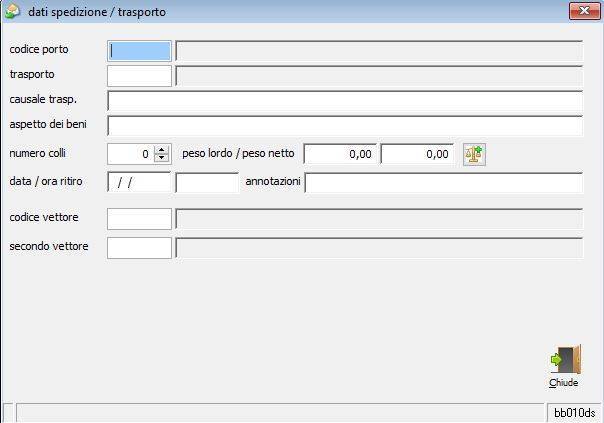
Valorizza (F9)
Tale funzione permette di visualizzare il prospetto di valorizzazione del documento.
Fatturato
Questo tasto permette di aprire il prospetto contenente l'elenco fatture (e relativi valori) della commessa che si sta fatturando.
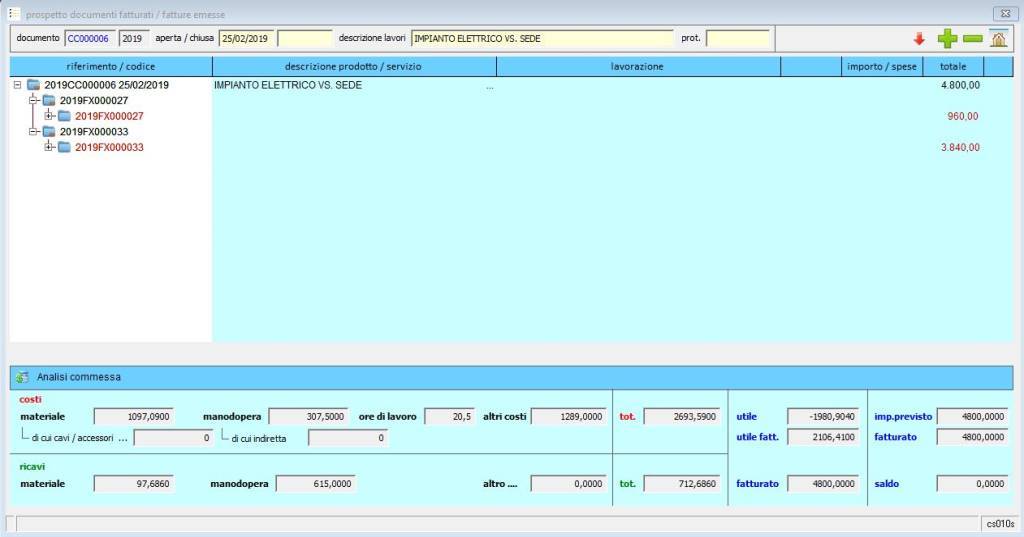
Azzera valori
Attraverso questa funzione tutte le righe presenti nel RLE vengono portate a prezzo uguale a zero.
Questa funzione è utile nel caso si voglia inserire in fattura l'elenco di righe, SAL, SAC, capitoli, etc... ma applicare poi un valore a corpo attraverso la funzione "aggiunta riga" o "inserimento riga".
Articolo
Con il tasto articolo il programma permette l'apertura della scheda articolo nel caso sia stato importato un articolo in maschera RLE. Selezionando con il cursore la riga dell'articolo e premendo il tasto, il programma apre di quell'articolo, la relativa anagrafica.
Area Funzioni
A saldo: la funzione "a saldo" permette, in caso di rendicontazione di un saldo commessa, l'inserimento automatico di importo lavori, elenco fatture precedenti e relativi importi e saldo finale.
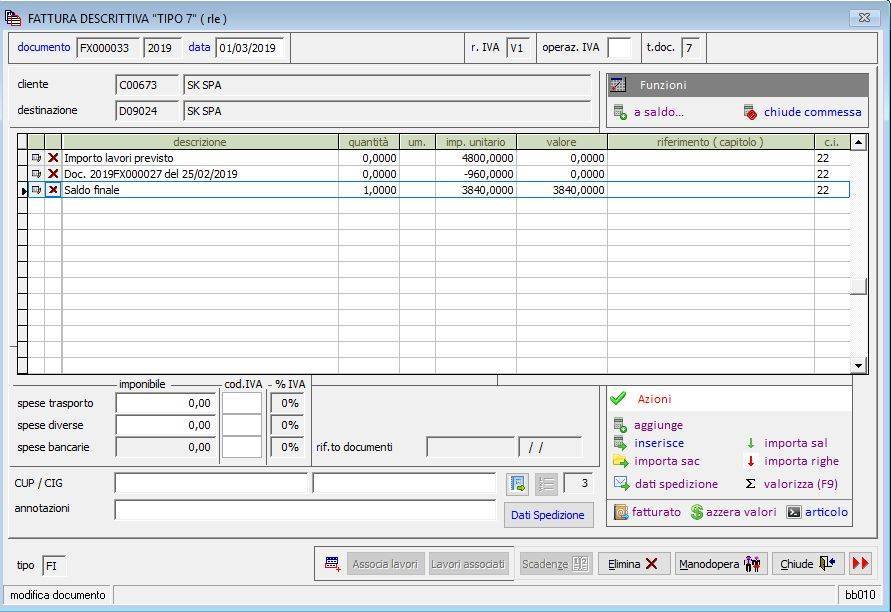
Chiude commessa: tale funzione permette di eseguire la chiusura della commessa contestualmente all’emissione del documento. In questo caso sarà sufficiente compilare la data di chiusura della commessa e premere sul tasto di conferma.